Word:在Word插入可更新的日期
Word教程21
这篇文章给大家分享的word技巧是关于Word:在Word插入可更新的日期的word使用技巧,文章将通过图文并茂的形成为您讲解Word:在Word插入可更新的日期的word操作技巧,希望这篇Word:在Word插入可更新的日期的word文档排版技巧能够帮助到您。
·图文版:
·插入可更新的日期
·①选择【插入】选项卡-【文本】功能组-【日期和时间】;

·在弹出的【日期和时间】对话框,勾选【自动更新】选项,单击确定(在该对话框我们可以自行选择需要的日期格式)。
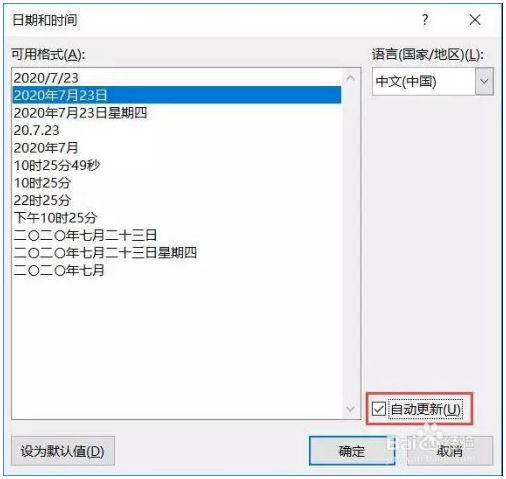
·②快捷键
·按【Alt+Shift+D】直接插入日期。
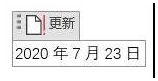
·扩展:
·关于更改日期格式
·如果想修改日期格式,鼠标放置日期内,单击鼠标右键,在弹出的右键菜单中,选择【编辑域】选项;

·我们可以在弹出的【域】对话框中,根据需求将日期格式修改成需要的格式。
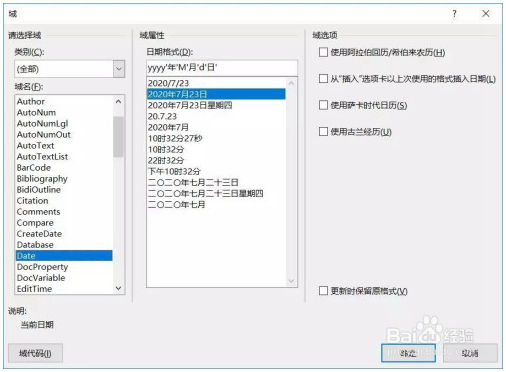
·插入不可更新的日期
·③直接输入年份
·输入“2020年”,Word会给出当前日期+星期几,如下图所示,按Enter即可插入当前日期到Word当中(不支持更新)。
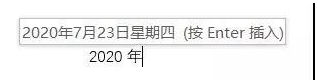
·个人建议
·最终效果如图所示。
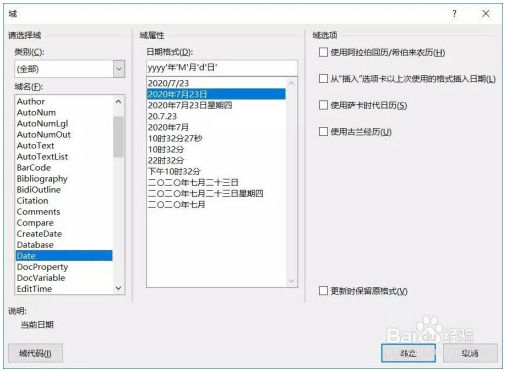
以上内容是word教程网为您精心整理的Word:在Word插入可更新的日期word基础使用教程,里面包括有部分word排版教程,word文档教程,word表格教程等内容,希望这篇Word:在Word插入可更新的日期能够帮助您快速学习word的使用和操作。